描述:
按照目前我所试过的教程来看,不可避免出现一些server failed问题不然就是user问题,所以我根据我们大学老师的课件,教大家怎样安装MySQL。一起学起来吧!
首先下载地址:https://dev.mysql.com/downloads/mysql/
1.点击archives选择版本(注意:建议直接将文件下载到想要安装的磁盘目录中)
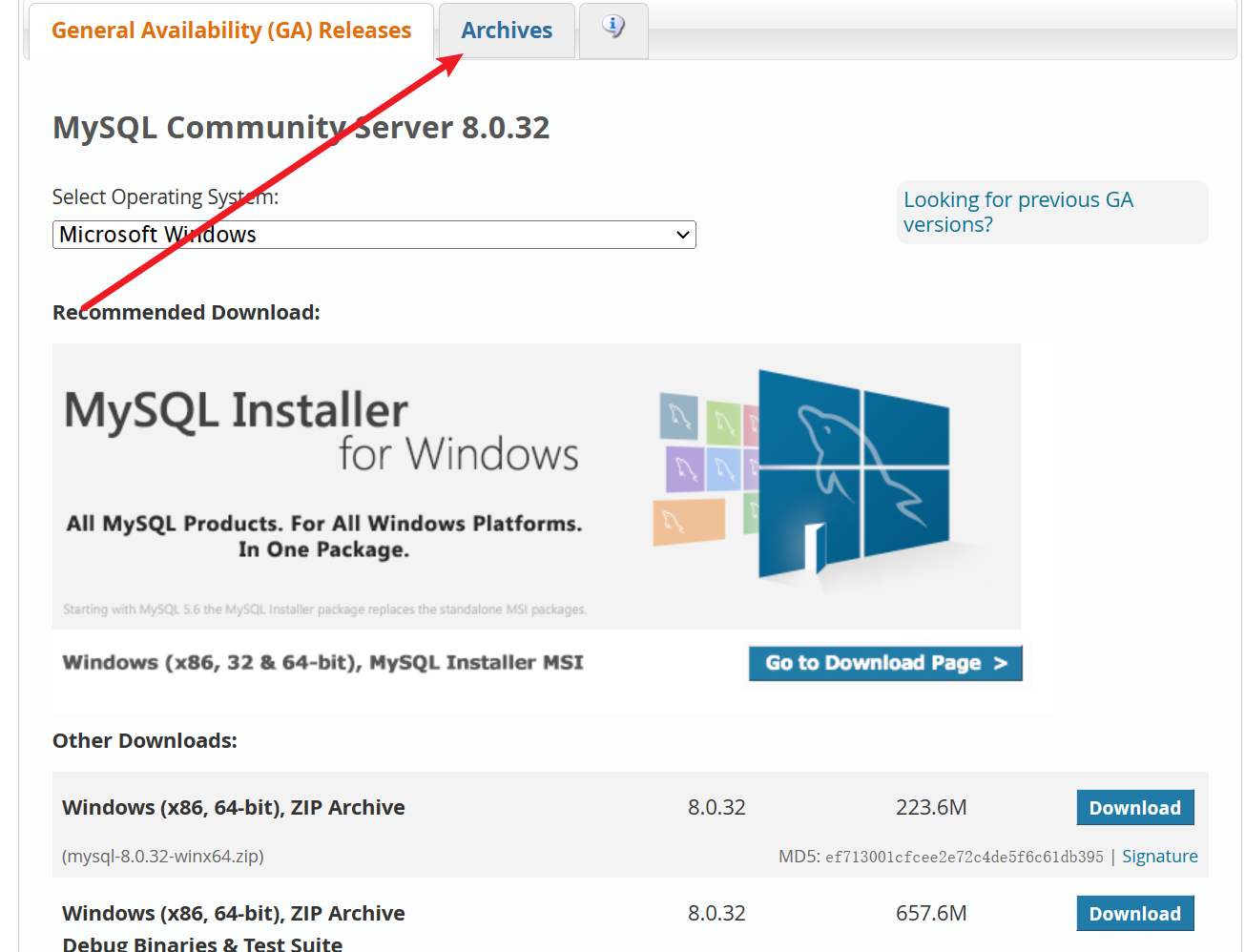

2.下载完成后解压并打开文件夹得到以下文件夹内容

3.在新建的my.ini文件中添加以下内容
(注意:这里有很重要的一步关系到后面的安装是否成功
即=》在设置MySQL的安装目录和数据存放目录的时候必须是已有的文件夹且是自己电脑里面的所以记得更改
这里我选择的是我的默认下载目录)
[client]
# 设置mysql客户端默认字符集
default-character-set=utf8
[mysqld]
# 设置3306端口
port = 3306
# 设置mysql的安装目录
basedir = H:\DOWNLOAD\mysql-8.0.23-winx64
# 设置mysql数据库的数据的存放目录
datadir = H:\DOWNLOAD\mysql-8.0.23-winx64\\data
# 允许最大连接数
max_connections=20
# 服务端使用的字符集默认为8比特编码的latin1字符集
character-set-server=utf8
# 创建新表时将使用的默认存储引擎
default-storage-engine=INNODB
# 创建模式
#sql_mode = NO_ENGINE_SUBSTITUTION,STRICT_TRANS_TABLES
4.以管理员身份打开cmd
(首先只要是在安装过程中出现的错误虽然都是英文但是希望大家能先仔细看,试着分析问题,再继续而不是遇难就退)

5.找到自己的下载的文档选中【bin文档,复制文件位置(win11系统)
(win10系统可选中【右键】【属性】即可查看位置(我的是在H盘中

6.复制位置后返回cmd直接输入【磁盘:如 H:跳转到下载位置中】

7.键入:mysqld --initialize --console (表示为MySQL设置随机复杂密码【建议】)
或: mysql -initialize -insecure (表示为不为MySQL设置密码【不建议】)
运行成功后会出现下面最后一行的随机密码记住它,后面需要登陆

8.安装mysql
输入: MySQL install
显示【service successfully installed】表示安装成功
启动mysql
输入: net start mysql
关闭mysql
输入: net stop mysql
注:当你要连接像navicat这样的图形工具的时候需要启动后才能连接,为了避免麻烦,你可以启动后就不关闭

到这里,安装成功!!!!!!
9.检验是否能够使用
首先启动mysql,可能会出现服务名无效,没事,
点击【win】输入【服务】找到mysql是否在启动如果在启动右键关闭即可
或者重新以管理员身份启动cmd之后再重新启动MySQL

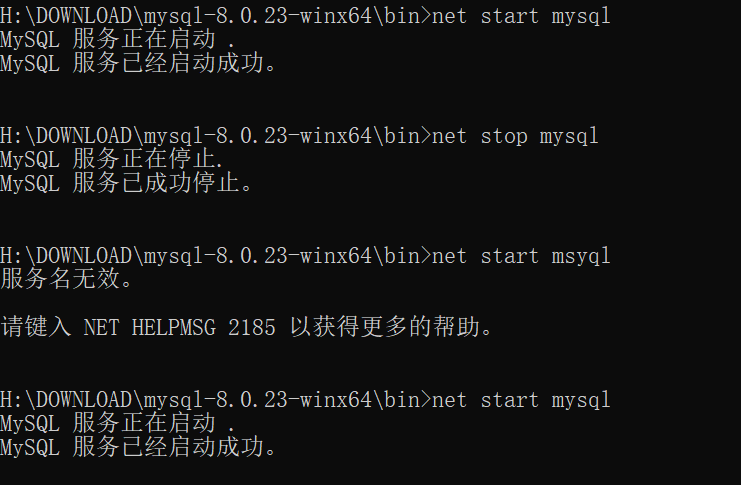
10.启动成功后开始测试
方法一(电脑有navicat)
navicat


11.方法二
首先输入密码和账号(账号为:root 密码为之前的随机密码)
显示如下表示安装成功
【如果不用需要用命令行进行学习的的则继续往下看】
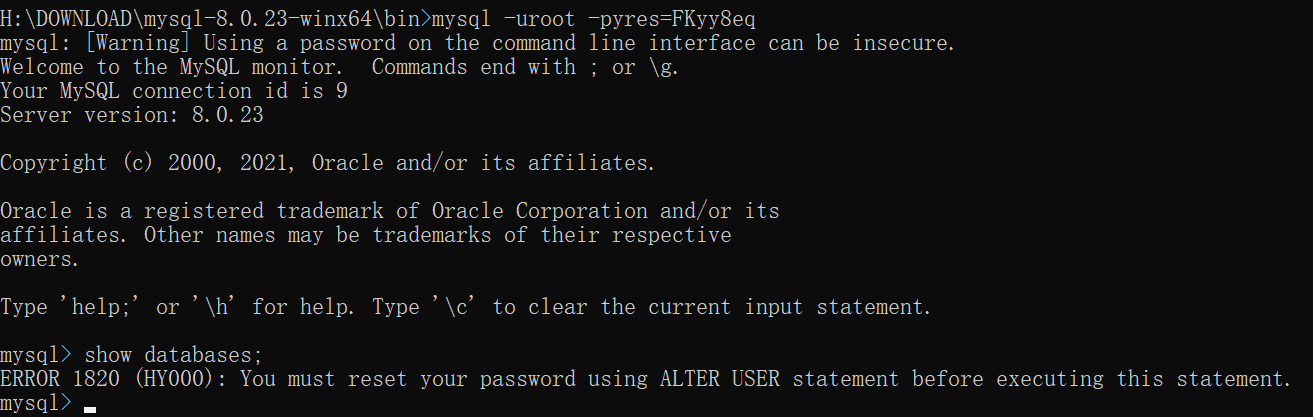
12.由上图可见需要重新设置我们的password
输入
#首先输入
alter user ‘root'@’localhost‘ identified by ’这里输入你的新密码‘;
#输入
show databases;
#可以看见有数据库出现则表示成功(如下图所示);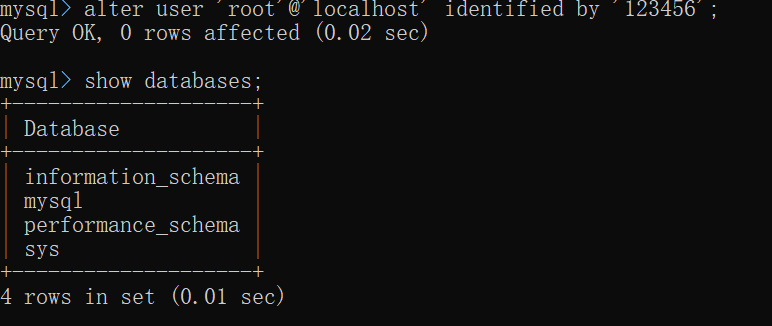
13.配置环境变量path
点击【win+r】
输入 【环境变量】回车


即可。
内容补充
#密码部分
alter user ’root‘@’localhost‘ identified by ’‘;#取消密码
#你可能在其它安装教程上看到什么“shell”,“work bench”等
#安装
mysqld -install “服务名称”
#删除
mysqld -remove "服务名称"
写在最后
1.可能遇见的错误
第一:
输入 net start msyql的时侯显示服务名无效
解决:
以管理员身份重启cmd尝试
或者
打开【服务】查看MySQL是否已经启动
第二:
在cmd中尝试登陆MySQL但是没有成功
出现
Access denied for user 'root'@'localhost' (using password: YES/NO)
这个情况可能是因为你之前尝试安装MySQL但是失败了,导致你的注册表中含有MySQL servers这个东西,就是mysql没有卸载干净;
解决:【win+r】输入【regedit】
找到
\HKEY_LOCAL_MACHINE\SYSTEM\ControlSet001\Services\EventLog\Application\MySQLD Service
\HKEY_LOCAL_MACHINE\SYSTEM\ControlSet001\Services\EventLog\Application\MySQL
将其删除
重新安装即可。
【出现的错误和不懂的地方欢迎私信咨询与指正,HAVA FUN!】